win10怎么显示隐藏的文件夹
1、首先桌面双击此电脑进入,如下图所示

2、点击上方菜单的查看选项卡,如下图所示
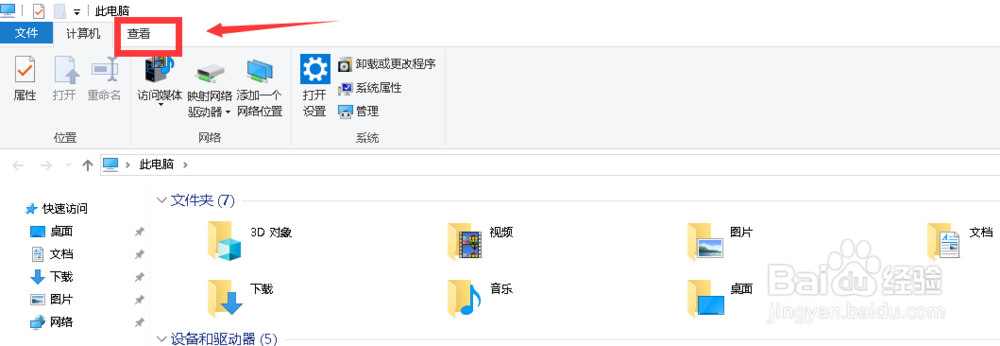
3、点击查看选项卡后面的选项,如下图所示

4、进入文件夹选项,点击查看选项卡,如下图所示

5、在查看选项卡,找到并单击显示隐藏的文件、文件夹和驱动器,如下图所示
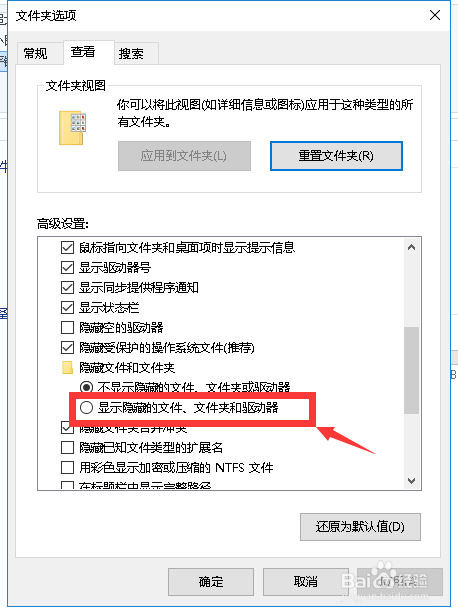
6、选中显示隐藏的文件、文件夹和驱动器,然后点击应用按钮,所有隐藏的文佳及文件夹都显示出来了,如下图所示
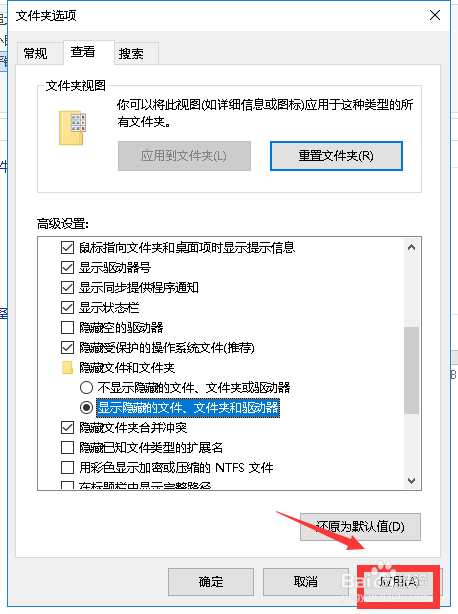
声明:本网站引用、摘录或转载内容仅供网站访问者交流或参考,不代表本站立场,如存在版权或非法内容,请联系站长删除,联系邮箱:site.kefu@qq.com。
阅读量:47
阅读量:58
阅读量:64
阅读量:40
阅读量:39